अपने उबंटू स्थापना को विभाजित करने का विचारदो हार्ड ड्राइव के बीच एक अवधारणा है जो नई नहीं है। विचार अक्सर उन लोगों से आता है जो कई कारणों से एक हार्ड ड्राइव पर एक लिनक्स इंस्टॉलेशन को फैलाना चाहते हैं। उपयोगकर्ताओं के मुख्य कारणों में से एक उबंटू विभाजित है ठोस राज्य ड्राइव के छोटे आकार के लिए क्षतिपूर्ति करना, उदाहरण के लिए: जब आपके पास एसएसडी और एक बड़ा 1 टीबी 7200 आरपीएम ड्राइव होता है। आप SSD की ब्रेक-नेक गति से लाभ उठाना चाहते हैं, लेकिन आपको इसका एहसास है कि यह छोटा है। जब आपको पता चलता है कि आपको एक बड़ी दूसरी हार्ड ड्राइव मिल गई है। इस पद्धति के साथ, एसएसडी पर लिनक्स इंस्टॉलेशन का आधा भाग और आरपीएम एक पर दूसरे को विभाजित करना संभव है।
इस ट्यूटोरियल में, हम उबंटू पर ध्यान केंद्रित करेंगे, जैसा किइंस्टॉलेशन टूल सबसे सीधा फॉरवर्ड है, और यह समझना आसान है कि किसी इंस्टॉलेशन को विभाजित करने की बात कब आती है। उस ने कहा, कई प्रकार के लिनक्स वितरण (दोनों जटिल और शुरुआती वाले) पर मूल अवधारणा आसानी से दोहराई जा सकती है।
हार्ड ड्राइव और ठोस राज्य ड्राइव
यह समझें कि इस विधि की आवश्यकता नहीं हैएसएसडी। यह सिर्फ इतना होता है कि एसएसडी आमतौर पर जितना बड़ा होता है उतना महंगा होता है। नतीजतन, कई लिनक्स उपयोगकर्ता अपनी मशीनों पर "भंडारण का विस्तार" करने के तरीके ढूंढते हैं। एक स्थापना "विभाजन" पसंदीदा तरीका है। कोई भी दो हार्ड ड्राइव इस प्रक्रिया के साथ काम करेंगे, जैसा कि एक हार्ड ड्राइव और एक ठोस राज्य ड्राइव होगा।
ध्यान दें: जैसे ही SSD तेज होते हैं, हम इसका उपयोग / dev / sda के रूप में करेंगे। RPM हार्ड ड्राइव / dev / sdb होनी चाहिए।
तैयारी
उबंटू स्थापित करने से पहले, अपनी ड्राइव तैयार करेंस्थापना प्रक्रिया के लिए। सुनिश्चित करें कि इन दो हार्ड ड्राइव के सभी डेटा का बैकअप लिया गया है, क्योंकि उन पर मौजूद सभी चीज़ों को हटाना होगा। उबंटू कस्टम इंस्टॉलेशन टूल उन्हें एक नया फ़ाइल सिस्टम बनाने के लिए प्रारूपित करेगा।
ध्यान दें: एक मौजूदा ड्राइव को दूसरी ड्राइव के रूप में उपयोग करते हुए फ़ाइल सिस्टम को माउंट करना संभव है, लेकिन यह अनुशंसा की जाती है कि आप ड्राइव स्वास्थ्य कारणों के लिए एक नई फ़ाइल सिस्टम के साथ नए सिरे से शुरू करें।
तैयार किए गए ड्राइव के साथ, Ubuntu डाउनलोड करें। कोई भी उबंटू संस्करण, या स्वाद इंस्टॉलेशन टूल के रूप में करेगा जो यहां मायने रखता है। डाउनलोड हो जाने के बाद, Etcher वेबसाइट पर जाएं, और एक लाइव डिस्क बनाएं। फिर, इसे लोड करने के लिए अपने पीसी के BIOS का उपयोग करें।
स्थापना
जैसा कि आप उबंटू लाइव डिस्क को लोड करते हैं, एक ग्रीटिंगस्क्रीन दो विकल्पों के साथ दिखाई देती है। "Ubuntu स्थापित करें" के विकल्प का चयन करें। इस विकल्प पर क्लिक करने से प्री-सेटअप प्रक्रिया बंद हो जाएगी। इस प्रक्रिया में आपकी नई स्थापना के लिए कई विकल्पों का चयन करना शामिल है। अपने नए इंस्टॉलेशन में जो कुछ भी आप चाहते हैं, उसके माध्यम से बक्से को पढ़ें, पढ़ें और जांचें।
जब किया जाता है, तो "इंस्टालेशन" के लिए अपना रास्ता बनाएंटाइप करें “विंडो। इस खंड में, एकमात्र विकल्प "कुछ और" है। इस विकल्प का चयन करें, और कस्टम इंस्टॉल सेक्शन में ले जाने के लिए "जारी रखें" बटन।
क्या उबंटू Ubiquity विभाजन उपकरण है। इस विंडो में, आपको अपने नए इंस्टॉलेशन के लिए माउंट-पॉइंट को मैन्युअल रूप से असाइन करना होगा।
नोट: विभाजन लेआउट टूल में / dev / sda का चयन करके प्रारंभ करें। यदि इस पर कोई फ़ाइल सिस्टम नहीं है, तो नया बनाने के लिए "नई विभाजन तालिका" पर क्लिक करें। दूसरी ड्राइव के साथ भी ऐसा ही करें (/ dev / sdb)
BIOS / MBR निर्देश
BIOS / MBR विभाजन लेआउट बहुत सरल है, क्योंकि विशेष बूट विभाजन की कोई आवश्यकता नहीं है। पहला कदम "रूट" ड्राइव बनाना है। के अंतर्गत रिक्त स्थान का चयन करें / Dev / sda, और क्लिक करें + एक नया विभाजन बनाने के लिए। एमबी को जीबी में बदलने के लिए 1024 गुणा गुणा करें।
उदाहरण के लिए: संपूर्ण / Dev / sda हार्ड ड्राइव 14 जीबी है। मैं 12 जीबी का रूट विभाजन करना पसंद करता हूं, इसलिए मैं करता हूं: 1024 x 12 और 12288 एमबी प्राप्त करें।

"आकार:" क्षेत्र में अपना रूपांतरण दर्ज करें, "माउंट पॉइंट" पर क्लिक करें और इसे सेट करें /। परिवर्तनों को स्वीकार करने के लिए ठीक पर क्लिक करें।
अगला, एक स्वैप विभाजन बनाएँ। "रिक्त स्थान" चुनें, क्लिक करें +, "के रूप में उपयोग" के लिए देखो और "स्वैप क्षेत्र" चुनें।
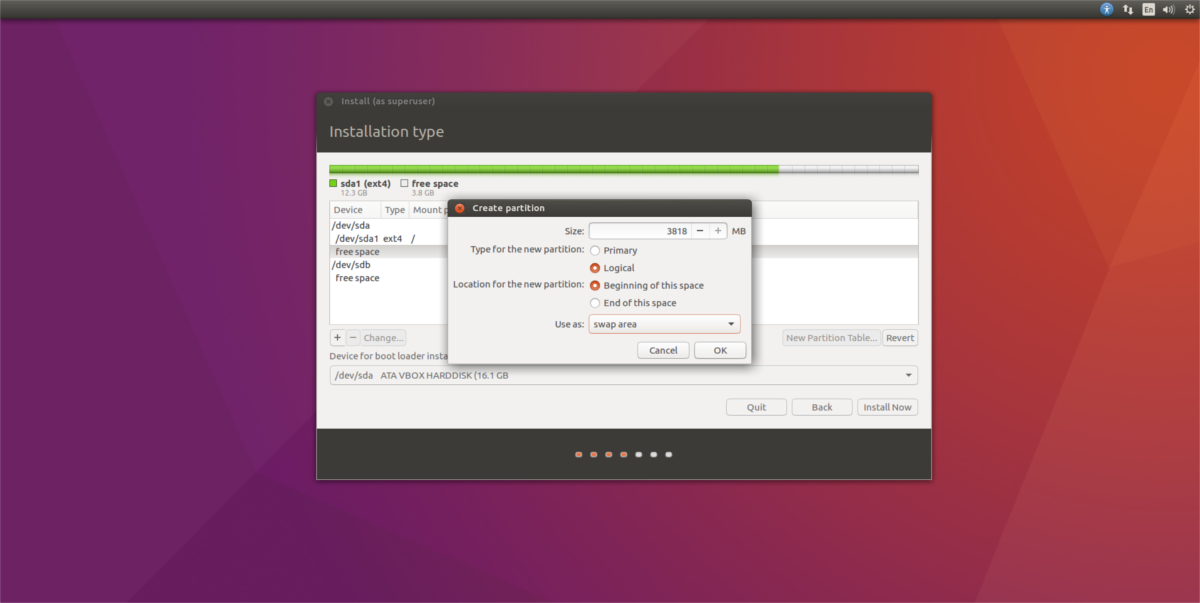
नोट: यदि आप SSD का उपयोग करते हैं, तो जोर से स्वैप विभाजन / फ़ाइल को छोड़ने पर विचार करें क्योंकि यह अत्यधिक लिखने में योगदान देता है।
अन्त में, के तहत "मुक्त स्थान" अनुभाग पर क्लिक करें / Dev / SDB ड्राइव करें, चुनें + हस्ताक्षर करें और एक नया विभाजन बनाएं। रूपांतरण के बारे में चिंता न करें, क्योंकि इस विभाजन को संपूर्ण हार्ड ड्राइव को भरना चाहिए। "माउंट पॉइंट" ढूंढें, और चुनें /घर.
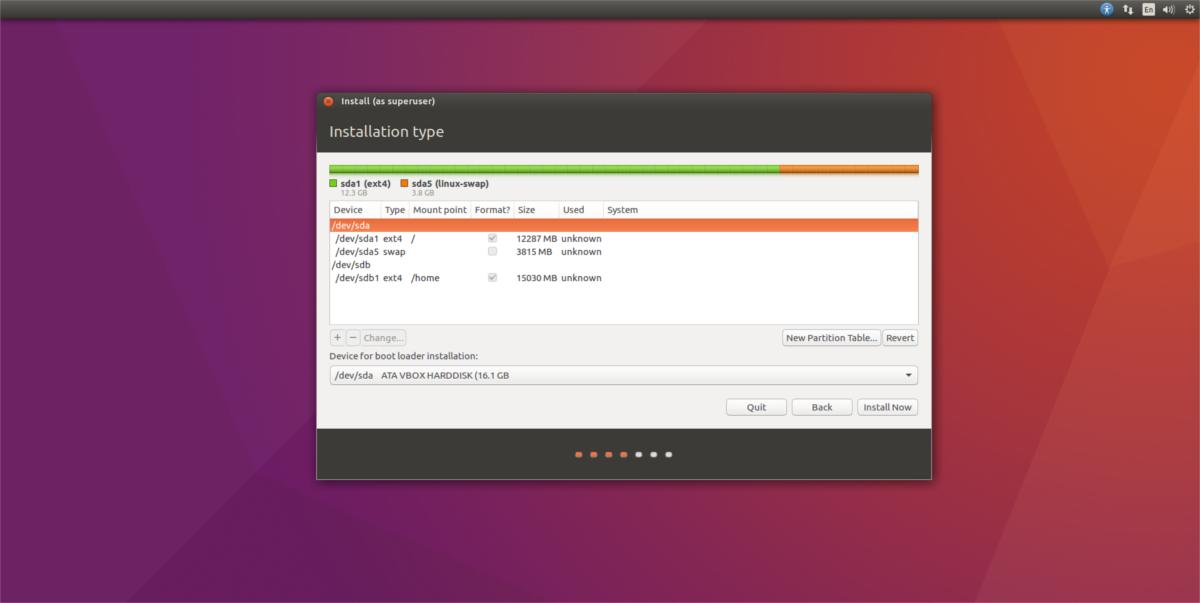
सभी तीन विभाजन सेट होने के बाद, बाकी उबंटू इंस्टॉलेशन प्रक्रिया को पूरा करने के लिए इंस्टॉल बटन पर क्लिक करें।
यूईएफआई / जीपीटी निर्देश
UEFI कंप्यूटर के लिए निर्देश एक अंतर के साथ MBR / BIOS मोड के समान है: बूट विभाजन। कुछ भी करने से पहले, "रिक्त स्थान" चुनें / Dev / sda और क्लिक करें + एक नया विभाजन बनाने के लिए। इस विभाजन के आकार के तहत, 512 एमबी दर्ज करें। फिर, "के रूप में उपयोग करें" का चयन करें और "ईएफआई सिस्टम विभाजन के रूप में उपयोग करें" विकल्प का चयन करें।
नोट: इंस्टॉलर 512 एमबी से 510 एमबी तक नीचे होगा। चिंता मत करो! सब कुछ ठीक है। बहुत बार, उबंटू इंस्टॉलर नंबरों के सटीक इनपुट उपयोगकर्ताओं को प्रतिबिंबित नहीं करता है।
जब इंस्टॉलर में EFI सिस्टम पार्टिशन सेट किया जाता है, तो हार्ड पार्ट किया जाता है। यहां से, ऊपर दिए गए निर्देशों पर जाएं, और उनका पालन करें।
खो गया? नीचे दी गई तस्वीर पर एक नज़र डालें। उबंटू के लिए आपका ईएफआई विभाजन लेआउट समान होगा।
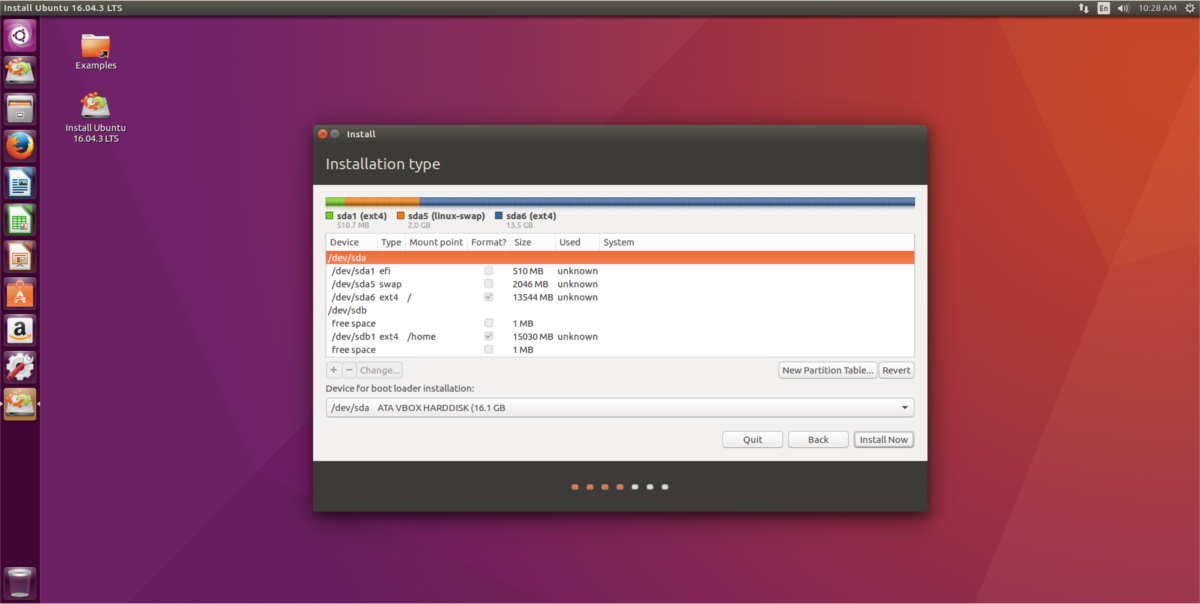













टिप्पणियाँ